怎么使用WPS翻译功能
WPS是现在十分常用的办公软件之一,有些新用户怎么使用该软件翻译功能,接下来小编就给大家介绍一下具体的操作步骤。
具体如下:
1. 首先第一步先用WPS打开Word文档,接着根据下图箭头所指,点击【翻译】图标。
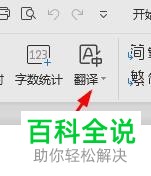
2. 第二步在展开的下拉列表中,根据下图所示,点击【翻译】选项。

3. 第三步根据下图箭头所指,还可以按下【F6】快捷键。

4. 第四步根据下图所示,查看翻译功能用法。
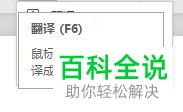
5. 第五步根据下图所示,成功打开【翻译】窗口。
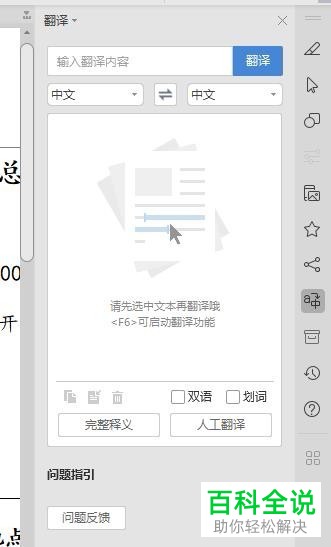
6. 最后根据下图所示,还可以按照需求设置翻译语言。

以上就是怎么使用WPS翻译功能的方法。
赞 (0)

